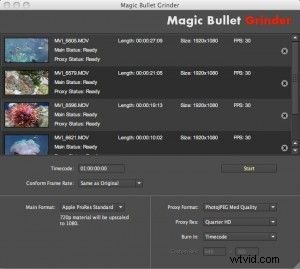
Jednym z bardziej tajemniczych aspektów edycji wideo jest użycie serwerów proxy. Samo słowo może wywołać strach nawet u najbardziej pewnych montażystów wideo i sprawić, że początkujący montażyści zdecydują się na rozpoczęcie nowej kariery. Jednak wraz z nadejściem edycji wideo HD o wysokiej przepływności serwery proxy stały się złem koniecznym. Niedawno, pracując nad najnowszym filmem instruktażowym dotyczącym kręcenia filmów z recepcji, stwierdziłem, że mam dość. Podgląd mojego materiału Canon 1D Mark IV natywnie na laptopie, nad którym pracowałem, był jak oglądanie melasy kapiącej do wiadra w środku zimy w Północnej Dakocie. Innymi słowy, było nieznośnie powolne. W rezultacie postanowiłem przejść do trybu online i raz na zawsze rozgryźć tę kwestię edycji proxy. Miałem już pewną wiedzę po przejrzeniu kilku forów i newsów na ten temat, ale nigdy tak naprawdę nie pomyślałem, że będę musiał z niej skorzystać. Chłopcze, myliłem się. To znaczy, kiedy czekanie, aż Premiere wypluje choćby jedną klatkę 45-megabitowego wideo HD jest mniej preferowane niż oglądanie Robina Williamsa grającego w Popeye, wiesz, że coś musi się zmienić.
Moje poszukiwania doprowadziły mnie do różnych miejsc w sieci, ale w końcu znalazłem najlepsze rozwiązanie, używając MPEG Streamclip, Compressor, Adobe Media Encoder lub Super, aby utworzyć szybkie wersje proxy moich plików, a następnie zmienić ich nazwy za pomocą narzędzia Bulk Rename Utility . Jeśli się zastanawiasz, najlepszymi ustawieniami kodowania były ProRes Proxy (na Macu) lub H.264 przy około 3-5 Mb/s (w systemie Windows). W tym momencie możliwa była edycja za pomocą proxy przeskalowanych do rozmiaru materiału źródłowego. Mimo że trochę straciłem na jakości, nadrobiłem to z nawiązką w zaoszczędzonym czasie. Zamiast czekać godzinami na renderowanie materiału, mogłem oglądać moją edycję w czasie rzeczywistym, co jest kluczowe, aby uzyskać „wyczucie” edycji (i nie nudzić się paraliżująco). Po zakończeniu edycji po prostu ponownie połączyłem materiał z oryginalnym materiałem źródłowym, a ponieważ miał ten sam kod czasowy i ustawienia wideo, mogłem go wyrenderować bez żadnych problemów. Nie będę cię jednak okłamywał. Mimo że ta metoda zaoszczędziła mi czasu i wysiłku, nadal wymagała dwóch programów i strasznie dużo czasu, co naprawdę nie było fajne.
Dlatego kiedy popularny producent wtyczek Red Giant wydał w tym tygodniu oprogramowanie o nazwie Magic Bullet Grinder, odetchnąłem z ogromną ulgą. To oprogramowanie umożliwia konwersję wideo z lustrzanki cyfrowej do formatów przyjaznych do edycji, dodawanie kodu czasowego i generowanie serwerów proxy za pomocą jednego kliknięcia. Teraz zamiast przechodzić przez wiele procesów w celu przygotowania materiału do edycji proxy, możesz przekonwertować go do formatu ProRes lub PhotoJPEG i łatwo edytować na osi czasu. Dobrą wiadomością jest to, że te formaty są łatwe do przetworzenia i podglądu na komputerze w czasie rzeczywistym. Ich oprogramowanie nawet w pełni wykorzystuje wiele rdzeni w komputerze, przypisując każdy proces kodowania do rdzenia. Oznacza to, że jeśli masz nowy 8- lub 16-rdzeniowy komputer, możesz renderować od 8 do 16 filmów jednocześnie! Ta funkcja sama w sobie zdecydowanie sprawia, że warto sprawdzić to oprogramowanie. Mają również funkcję, która wypala kod czasowy w pliku wideo, zapewniając idealne dopasowanie wideo, gdy nadejdzie czas ponownego połączenia.
Chociaż sprawia, że twoje ciało wzdryga się, słysząc słowa „edycja proxy”, może to być najlepszy sposób na zaoszczędzenie czasu podczas edycji, zwłaszcza podczas korzystania z nagrań o dużej szybkości transmisji. Podobnie jak robienie zdjęć jako dziecko było przerażające, ale szybkie i stosunkowo bezbolesne, edycja proxy jest jednym z tych koniecznych zła, które są zaskakująco łatwe do zrobienia. Jestem pewien, że gdy już uczynisz edycję proxy częścią swojego przepływu pracy, będziesz się zastanawiać, jak mogłeś się bez niej obejść.
